Latest posts by 折月煮酒 (see all)
- 輕量級網站評論系統Commento安裝教程 - 2024年8月25日
- CMS超級播放器artplayer、dplayer跳過片頭片尾源碼 - 2024年8月19日
- Google Adsense 申請記錄 - 2024年8月14日
在工作生活中經常會遇到在word表格中填入各種重複屬性信息,這個時候很多小夥伴選擇一個一個錄,工作效率低下的同時,錯誤率更高,下面站長将詳細的郵件合并教程寫下來。
1.首先确定表格中所需信息,我們以下面這個表格爲例,表中所需信息不僅有文字信息還需要貼一寸照片。确定完成後,第二步,我們開始做數據源表格。
2.(1)新建一個xls數據源表格,必須爲xls的表格,否者後續郵件合并會出錯。(2)然後打開表格,在第行輸入所需列表信息,不能有表頭。由于需要自動導入照片,所以需要多一列,并命名爲照片。(3)填入相關詳細信息。照片列要以身份證号爲png照片文件名。和身份證号一一對應。然後保存
3.桌面新建一個大頭照文件夾存放大頭照,每個照片以身份證号命名,後綴格式爲png。
4.最後就是重點了,(1)打開人員登記表。選擇引用,點擊郵件。(2)點擊打開數據源,選擇我們創建并填好數據的xls數據源表格。打開後點擊确定。(3)選擇插入合并域,在對應表格插入即可,照片欄暫不插入。(4)工具欄選擇插入,選擇文檔部件,選擇域,選擇插入圖片,點擊确定。顯示錯誤不用管(5)點擊表格,Alt+F9鍵調出命令行,返回桌面複制大頭照路徑,将單\改爲//。在\*代碼前面粘貼,最後選擇引用郵件合并,插入合并域,選擇照片,在最後一個雙//後面插入,搞定,最後Alt+F9關閉命令行即可。(6)最後選擇合并到新文檔,全部,等合并完,Ctrl+A全選後F9刷新,即可全部完成。
搞定!!!!!!!!!!!!!!!!!!!!
原文鏈接:https://www.mrgaocloud.com/?p=16983,轉載請注明出處。


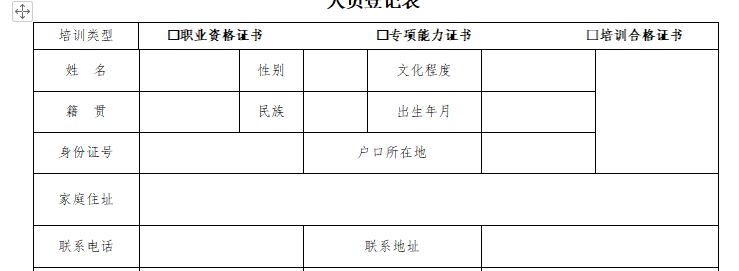
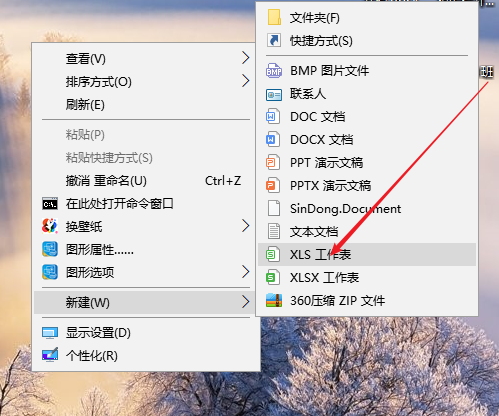
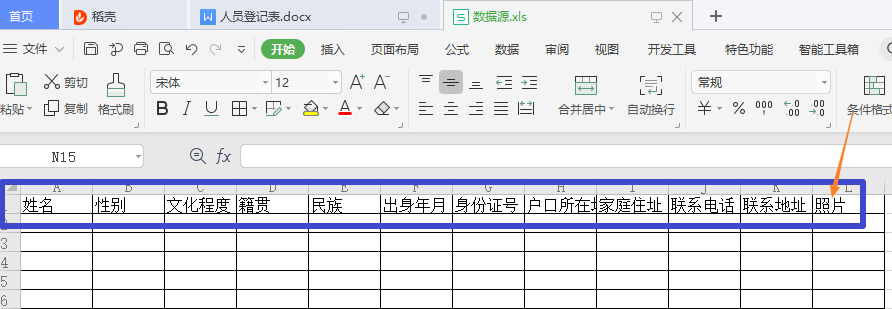
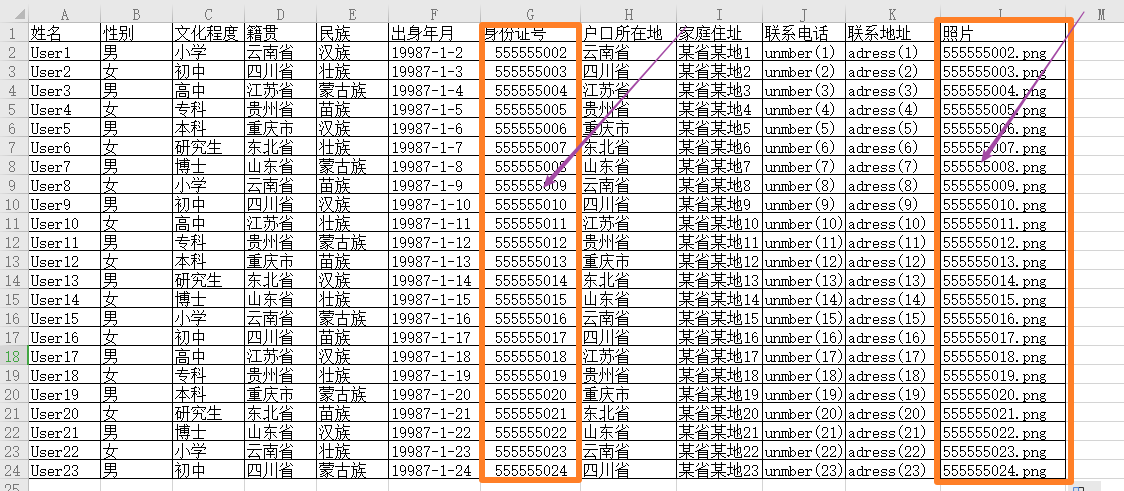
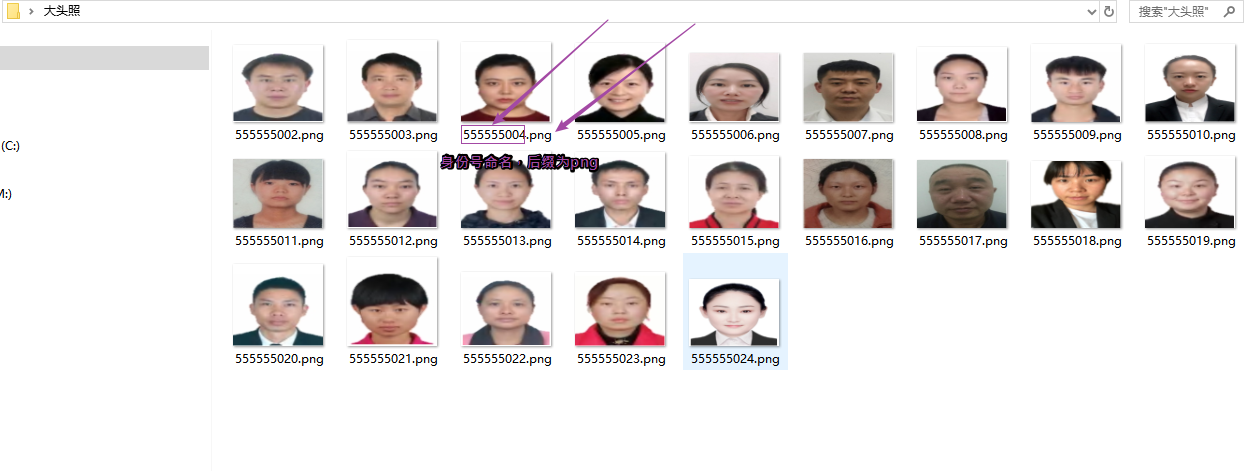
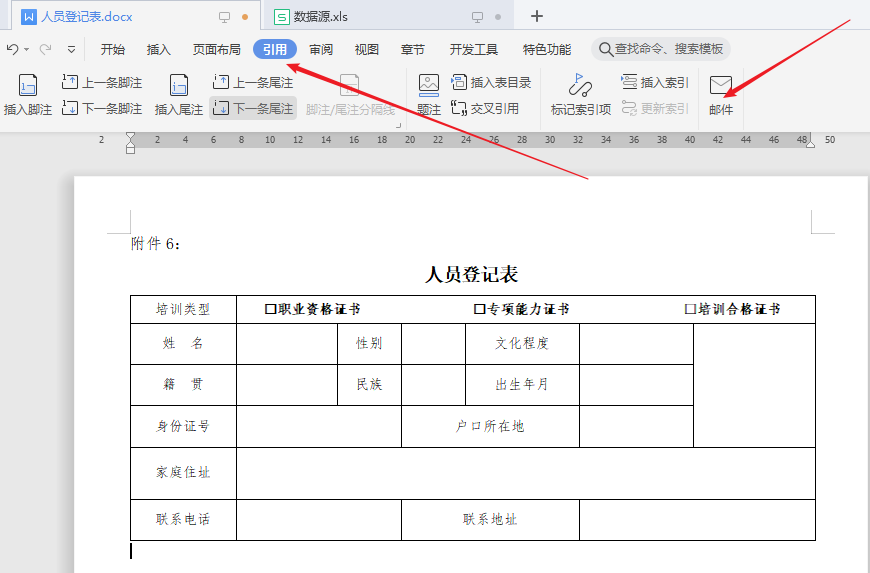
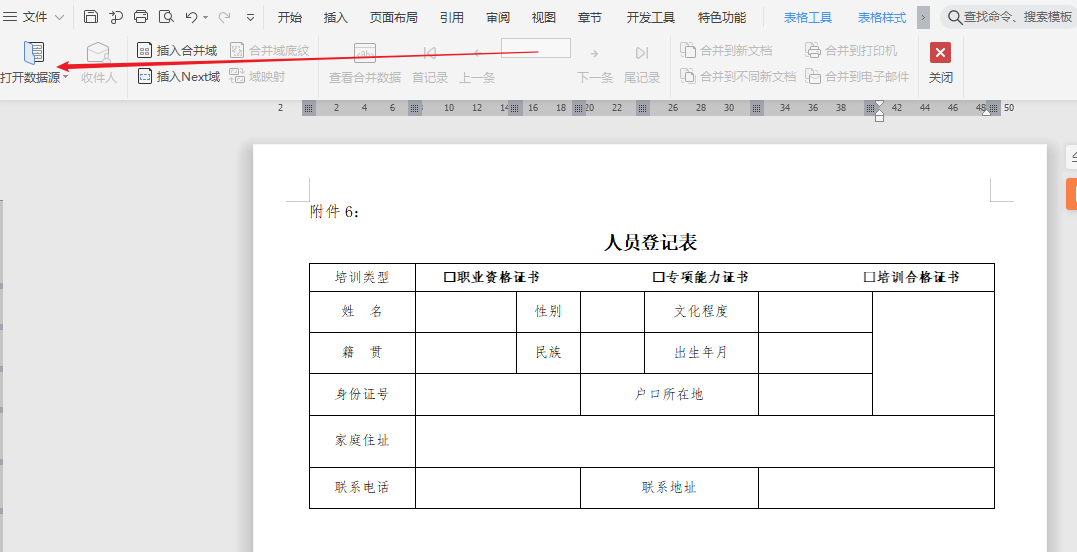
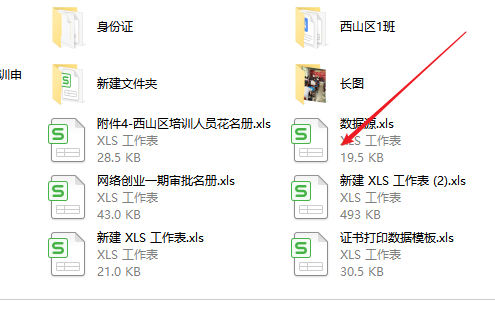
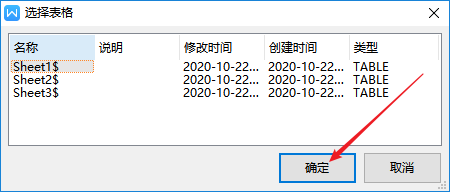
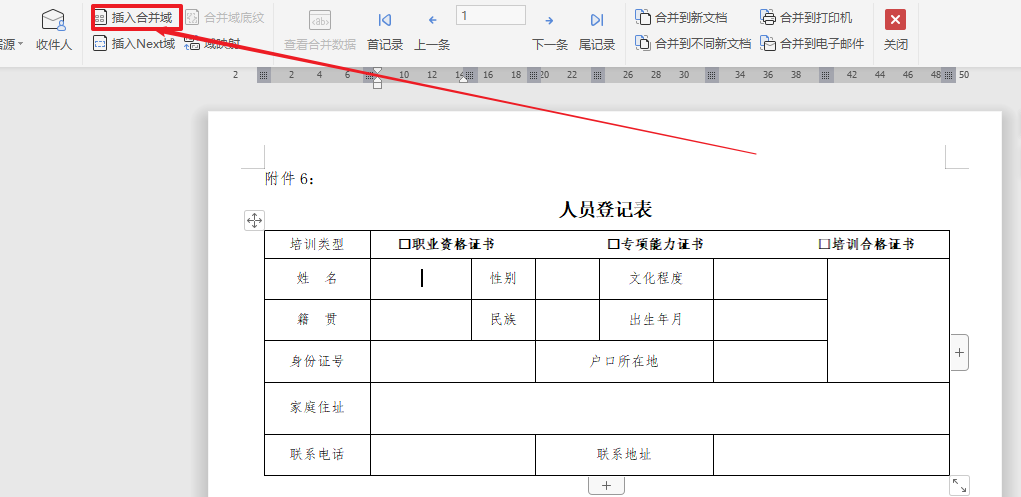
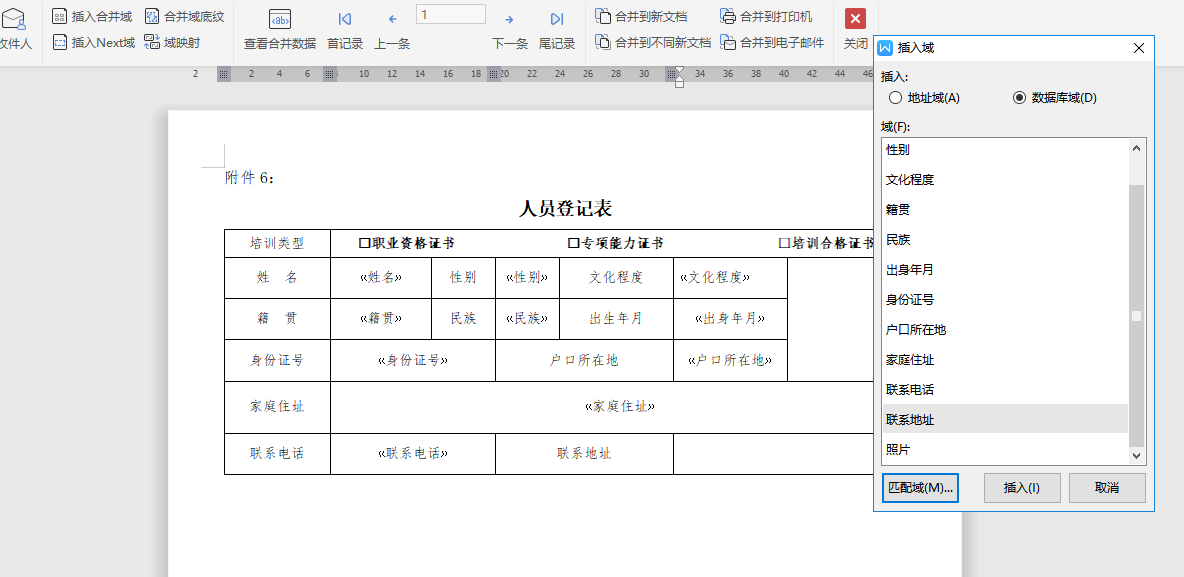
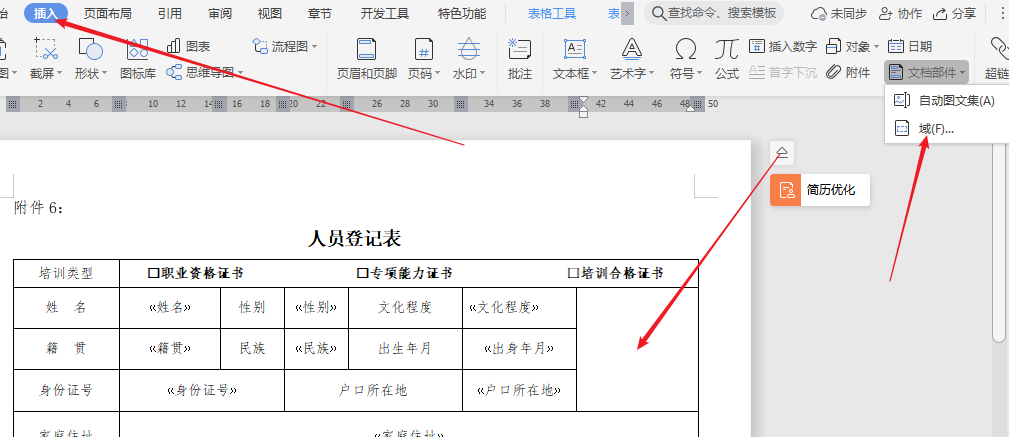
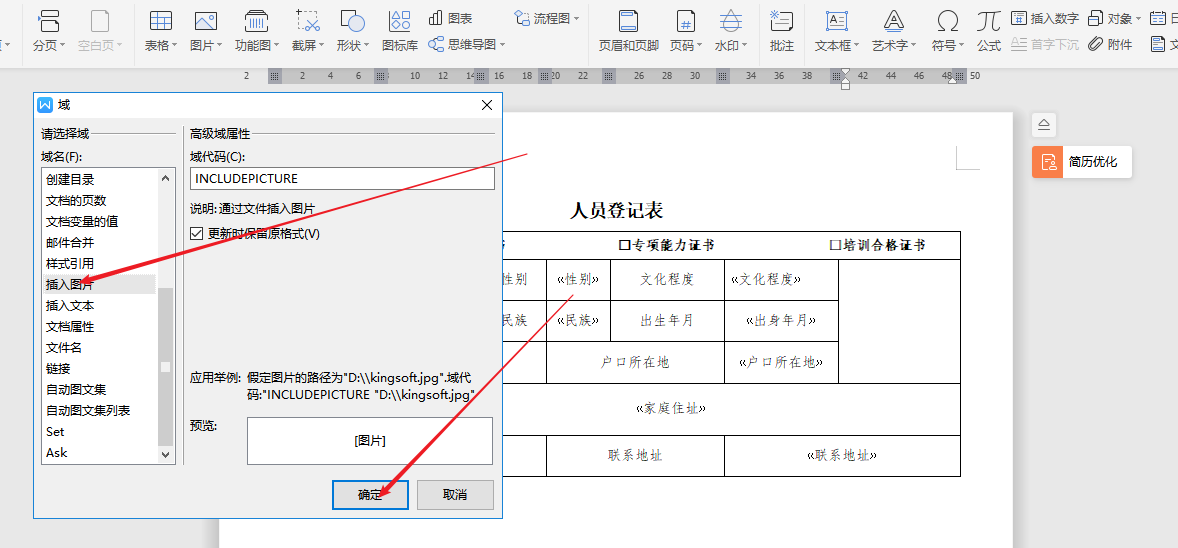
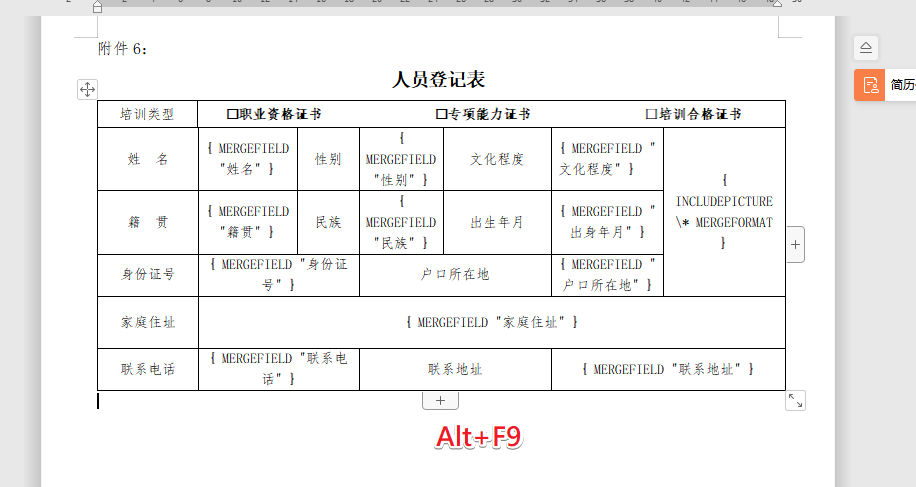
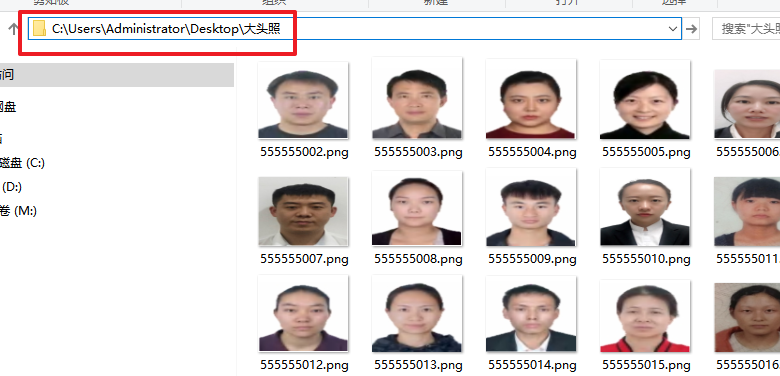
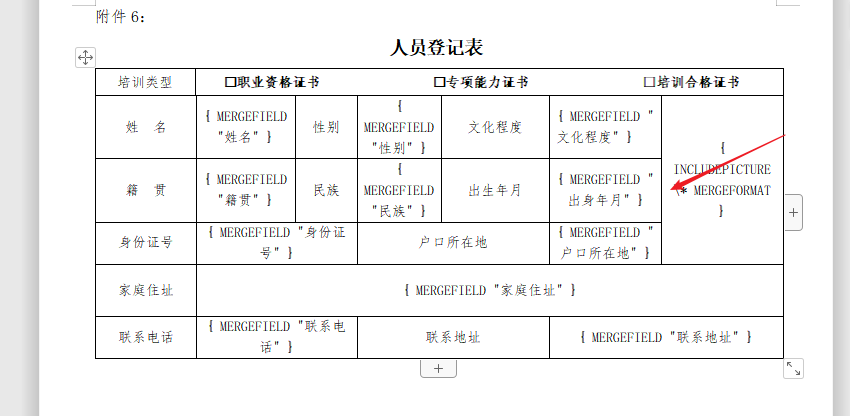
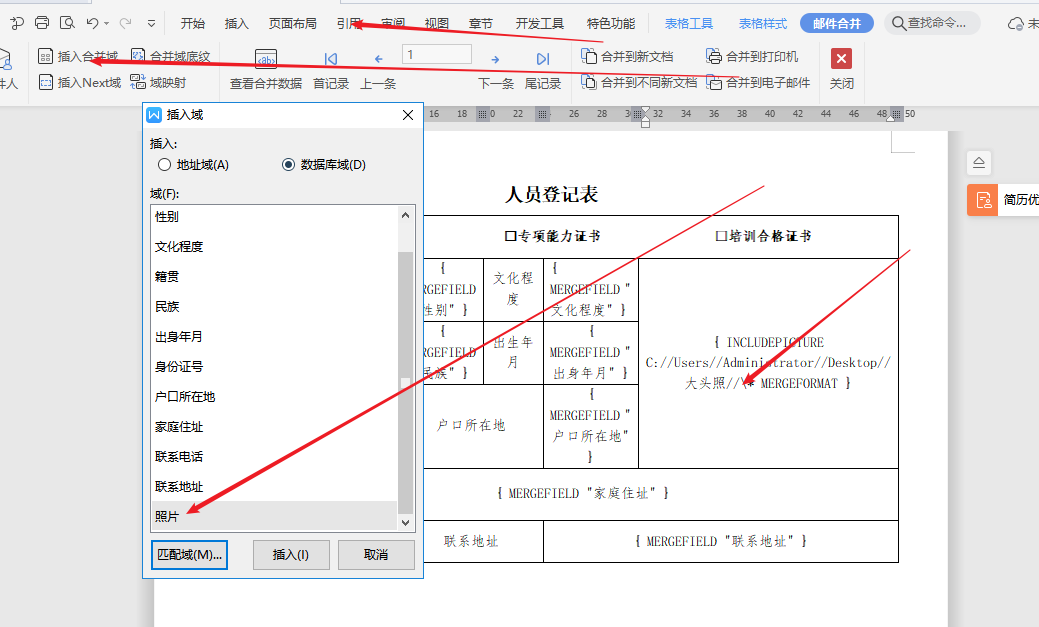
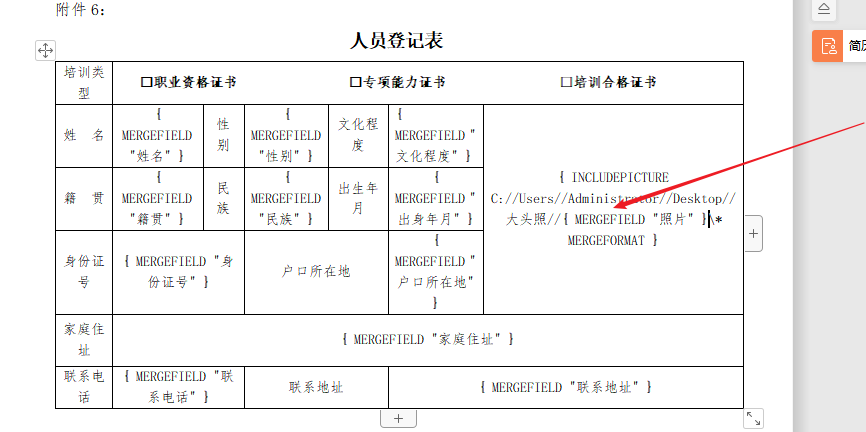
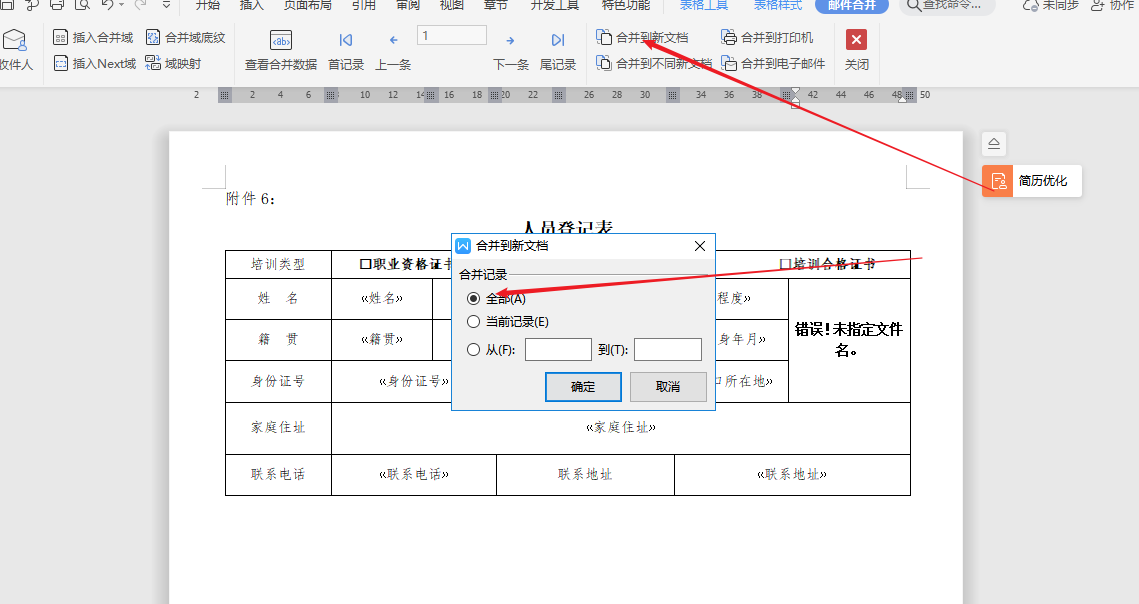
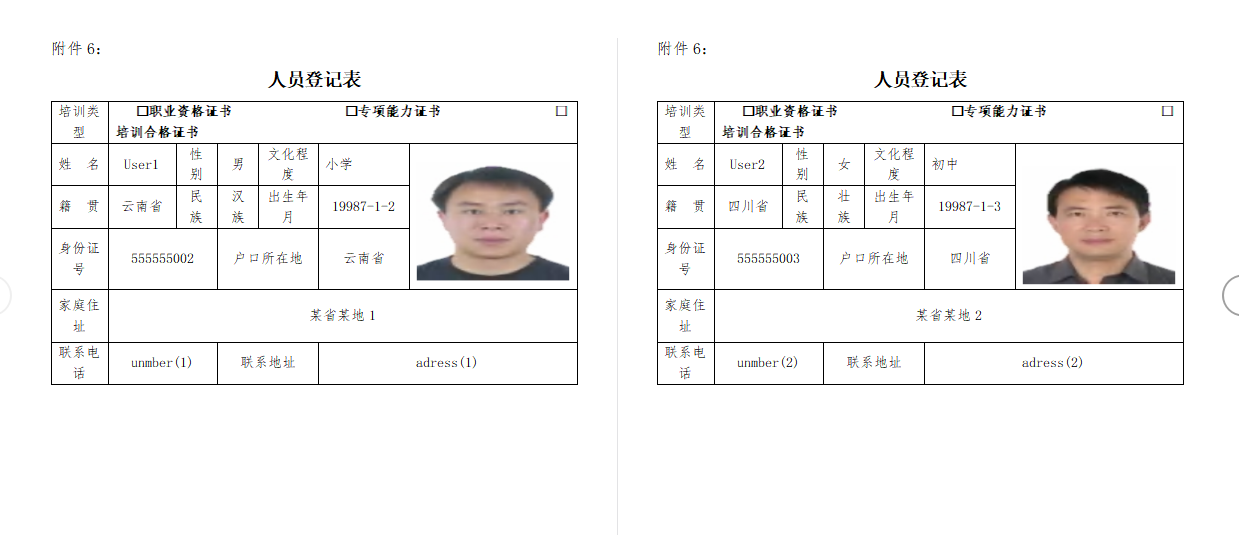



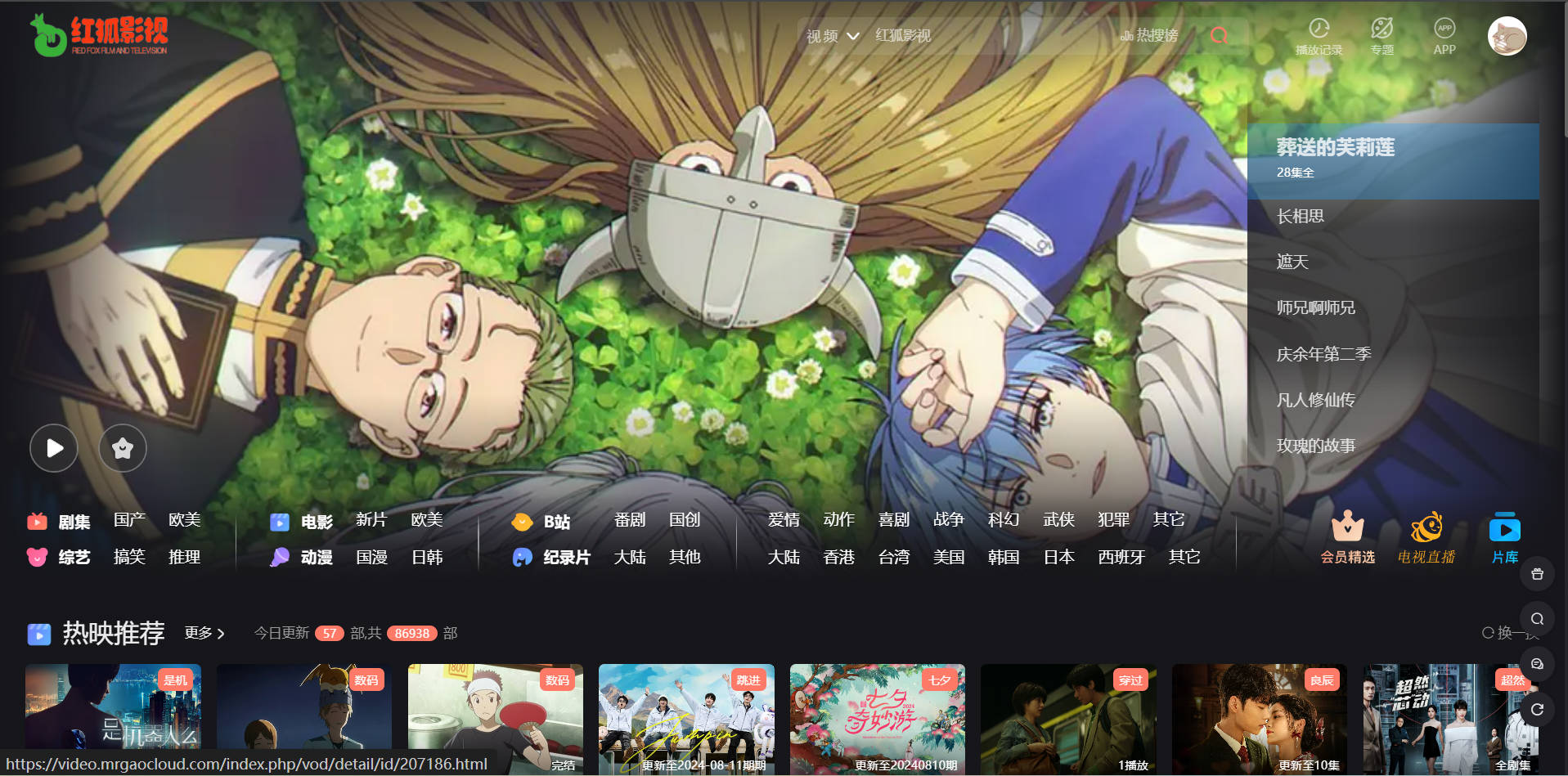

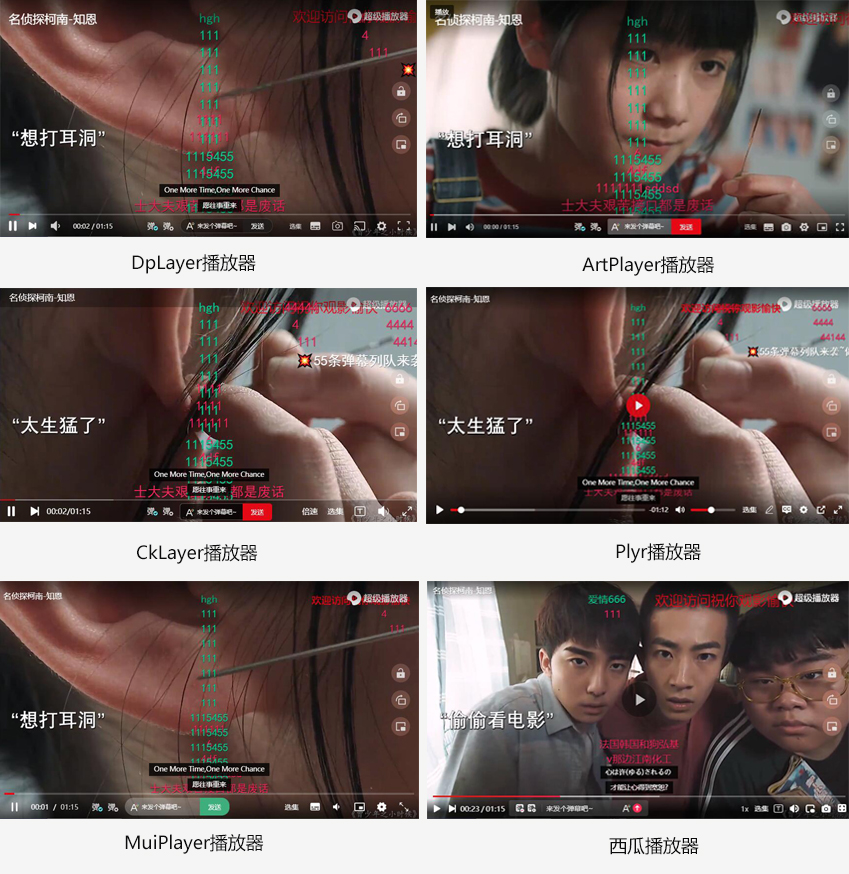

評論0